
excel统计表是反映统计资料的表格。是对统计指标加以合理叙述的形式,它使统计资料条理化,简明清晰,便于检查数字的完整性和准确性,以及对比分析。excel统计表免费下载由下载之家为您提供,源文件为xlsx格式,下载源文件即可自行编辑修改内容样式,更多有关excel统计表免费下载请关注下载之家。
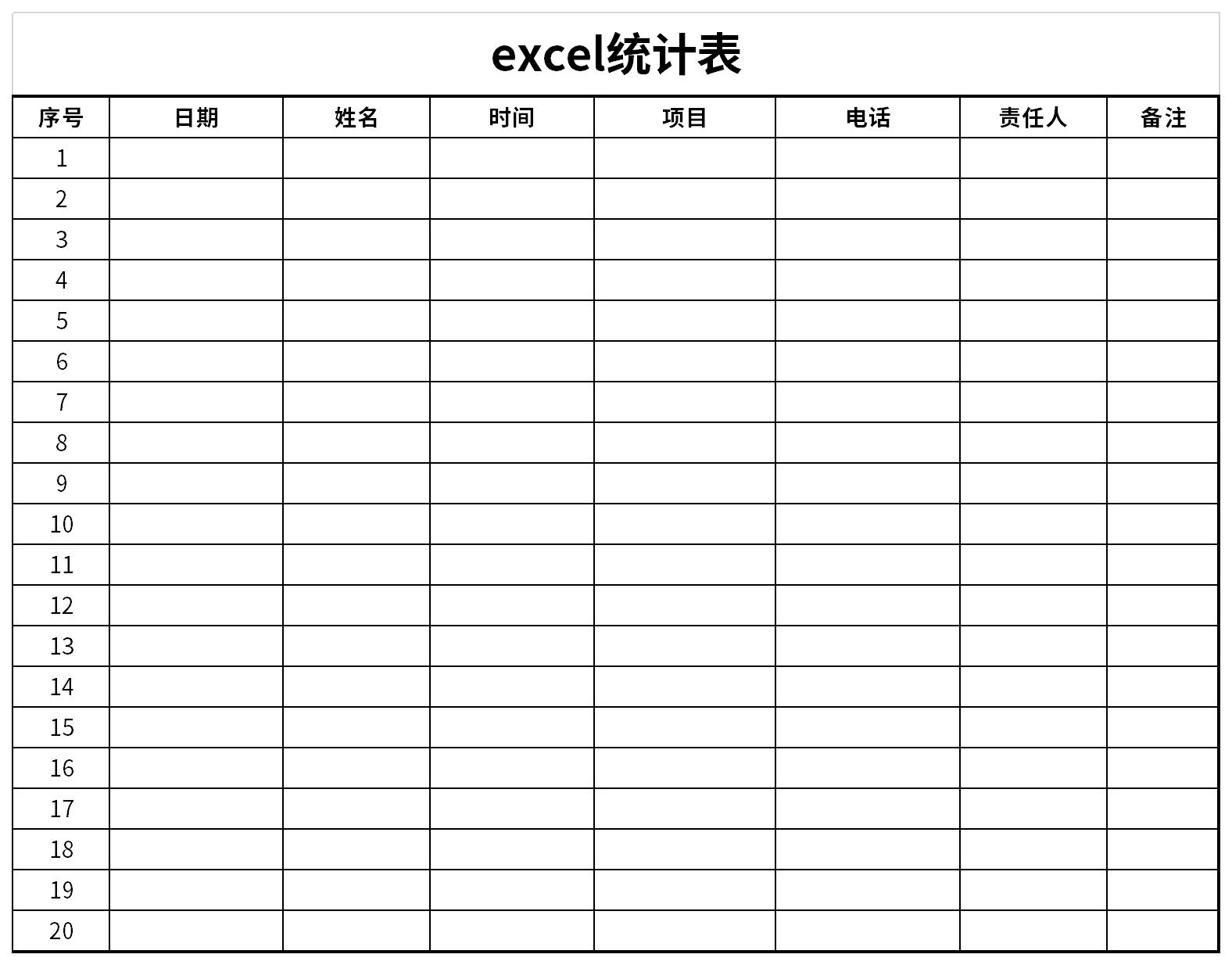
excel统计表使用技巧
excel统计表如何填写?
1.合理安排统计表的结构。比如行标题、列标题、数字资料的位置应安排合理。
2.表头一般应包括表号、总标题和表中数据的单位等内容。
3.如果表中的全部数据都是同一计量单位,可放在表的右上角标明,若各指标的计量单位不同,则应放在每个指标后或单列出一列标明。
4.表中的上下两条线一般用粗线,中间的其他线要用细线,这样使人看起来清楚、醒目。
5.在使用统计表时,必要时可在表的下方加上注释,特别要注明资料来源,以表示对他人劳动成果的尊重,方便读者查阅使用。
excel统计表表格通用技巧
1:文本如何求和
在一些比较不规范的表中呢,会有文字与数字的混合的问题,给求和带来了一定了的难度。
在C12单元格中输入公式:=SUM(--SUBSTITUTE(C2:C11,"元",""))
按组合键完成。
2:多工作表求和
比如有的表中有几个月得业绩统计,每个工作表的里面的张成的位置都是一样的,求张成的某月到某月的提成统计。
在F5单元格中输入公式:=SUM('1月:4月'!C2),按Enter键完成填充。
注意:在Excel中是支持上面的这种引用的,但是在WPS里面貌似不支持。并且要注意每个表中的结构或者数字的固定的位置是一样的,才可以使用这个公式。
3:多区域联合计算
在有些工作表中,我们并不需要对连续的区域进行求和,可能是对不连续的某几个区域进行求和。
比如有一张表要计算1-2月,3月以及5-6月的合计。
在H2单元格中输入公式,按Enter键完成后向下填充。
=SUM(B2:C2,E2,G2)
下载之家小编推荐
excel统计表是非常实用的表格,而且填写表单大多都是通用用途,如果你正好需要excel统计表下载的话,就快来下载吧。此外,合同档案管理台账是不错的表格模板,欢迎点击下载体验。

